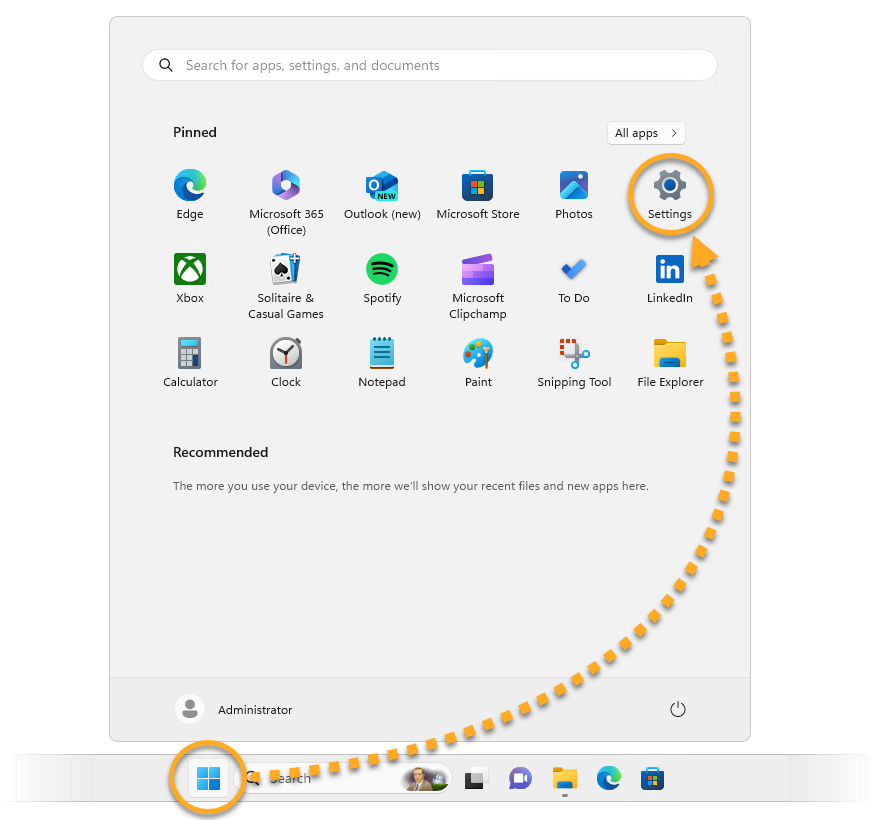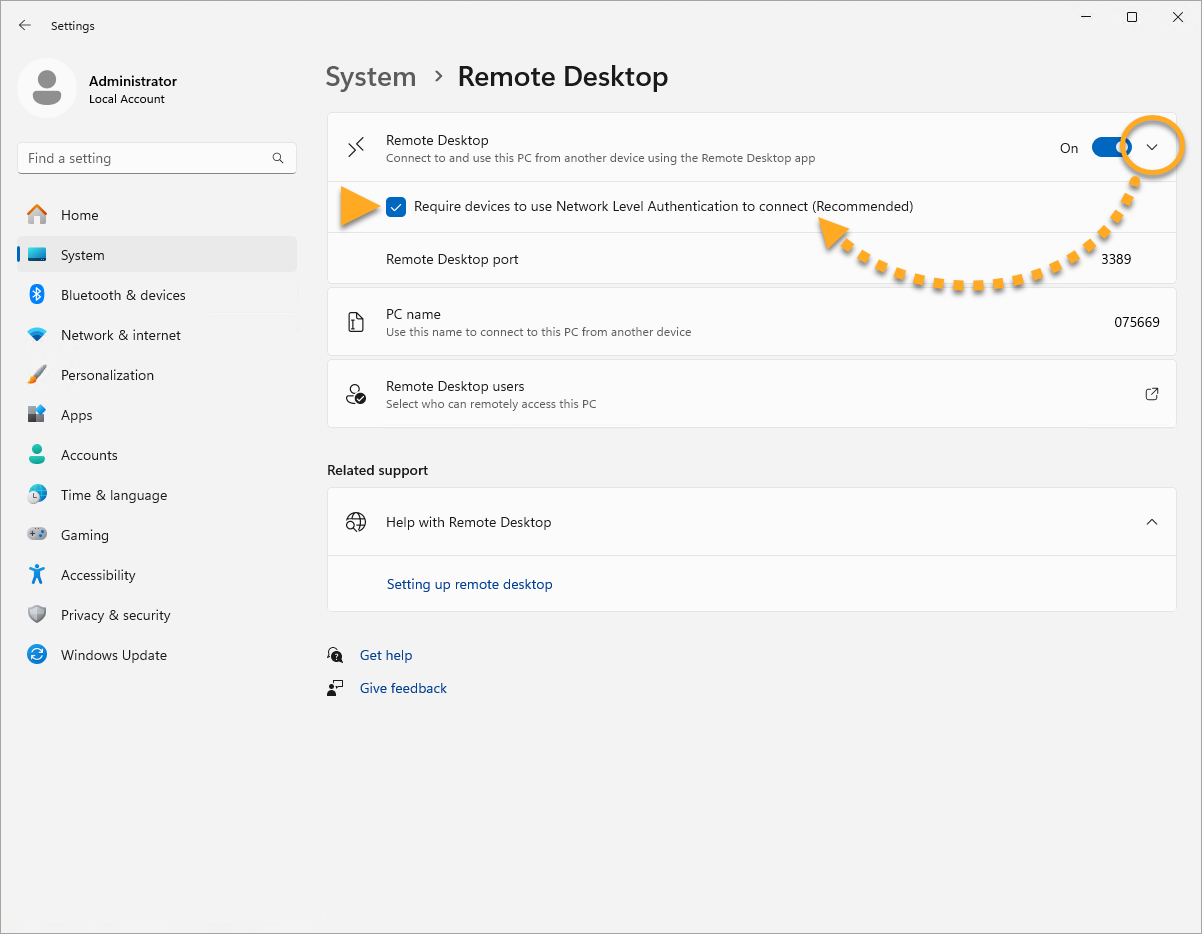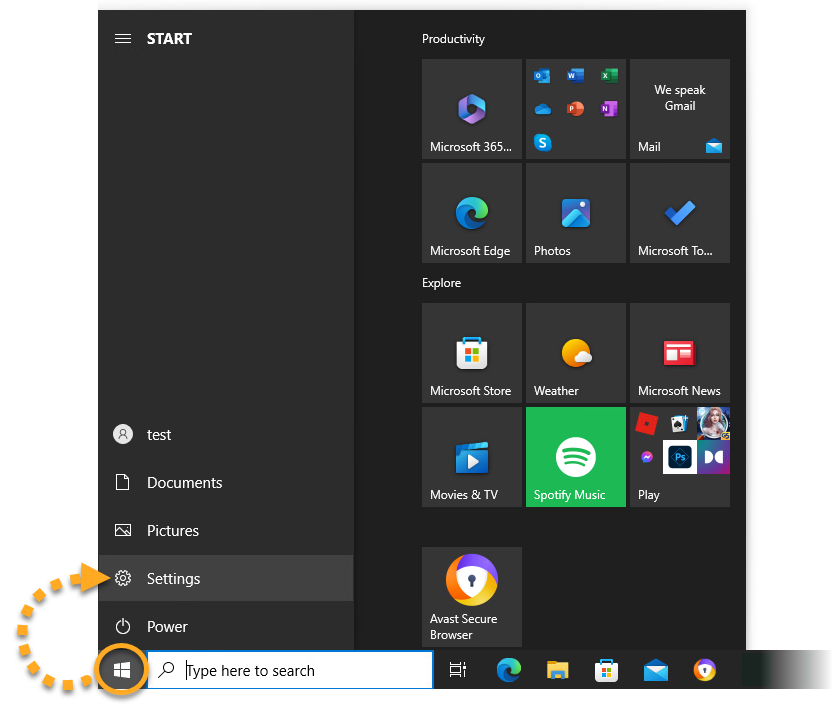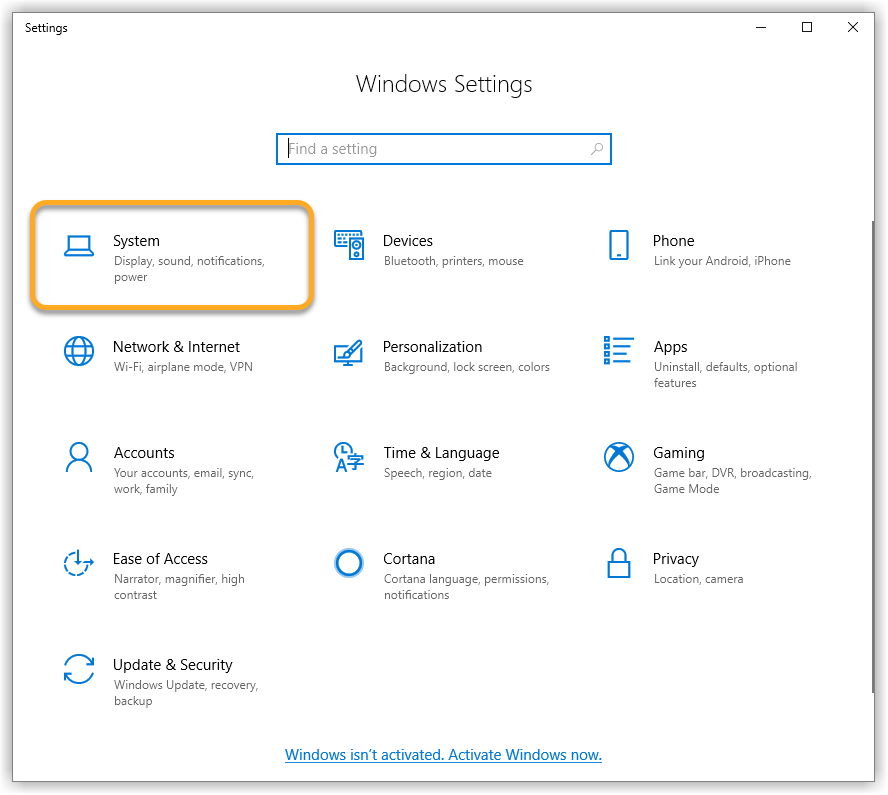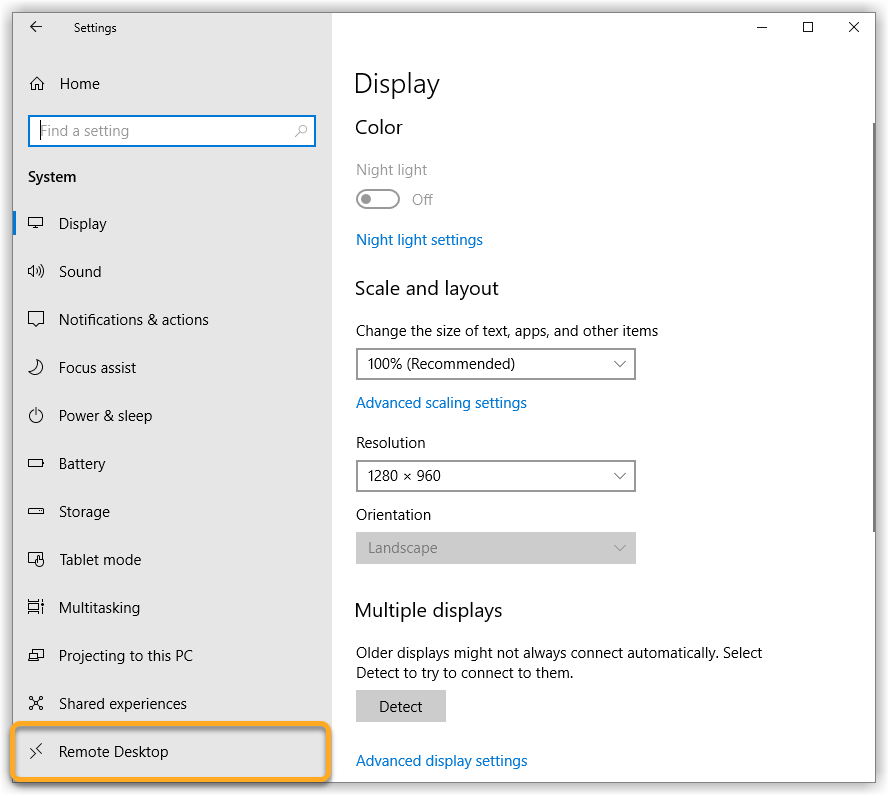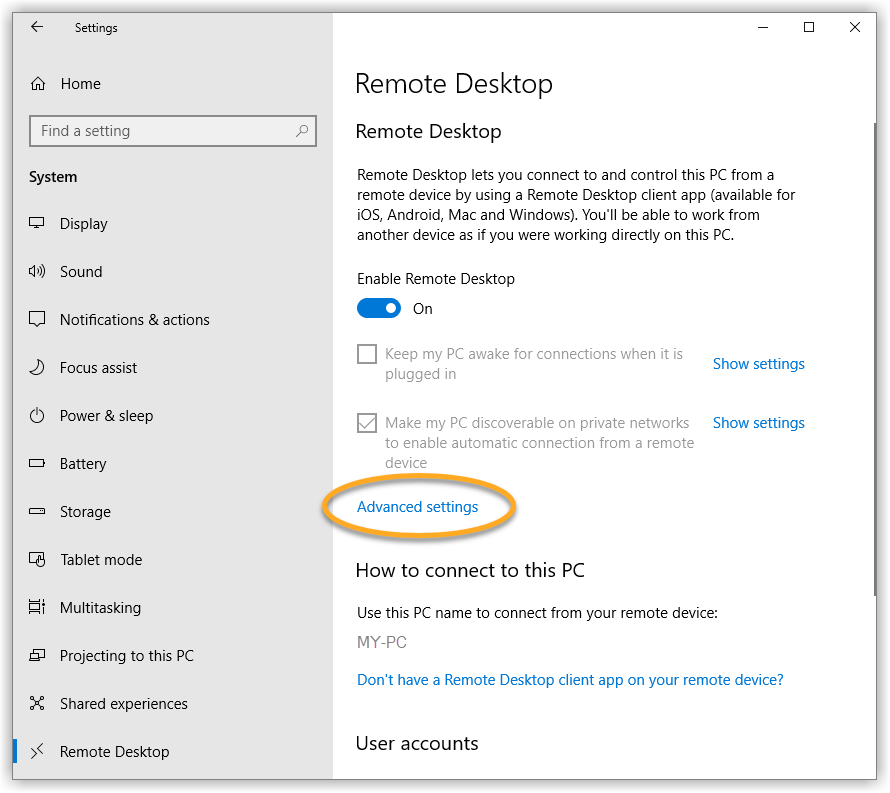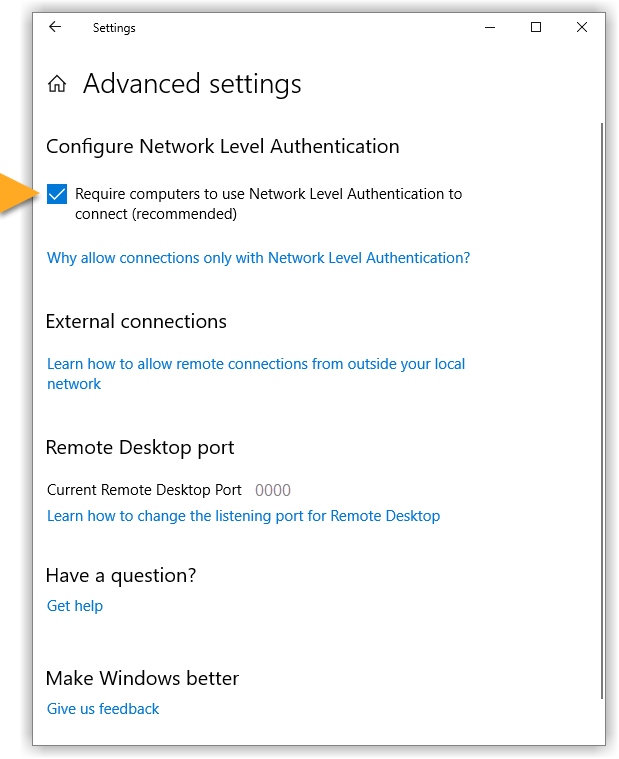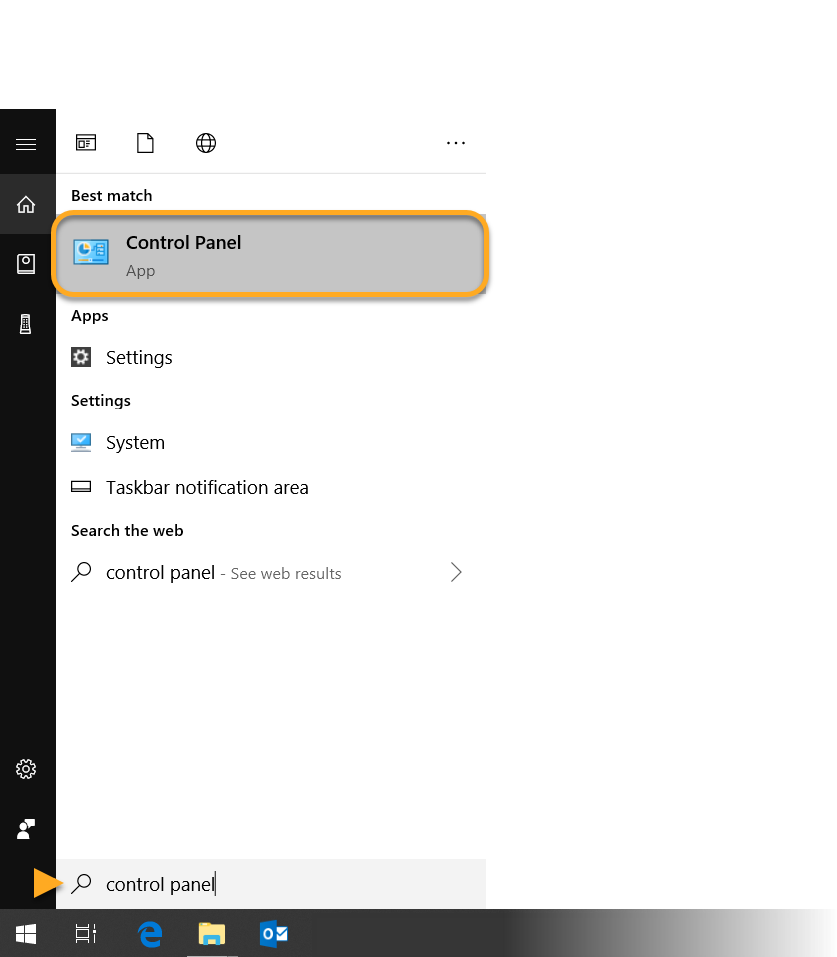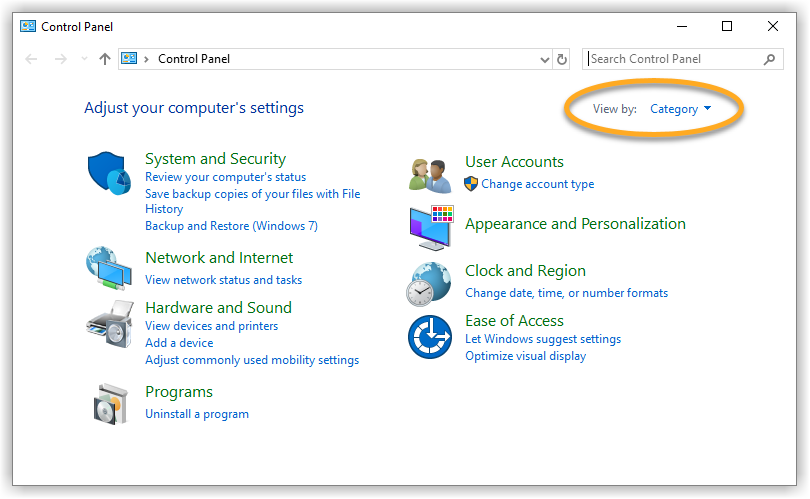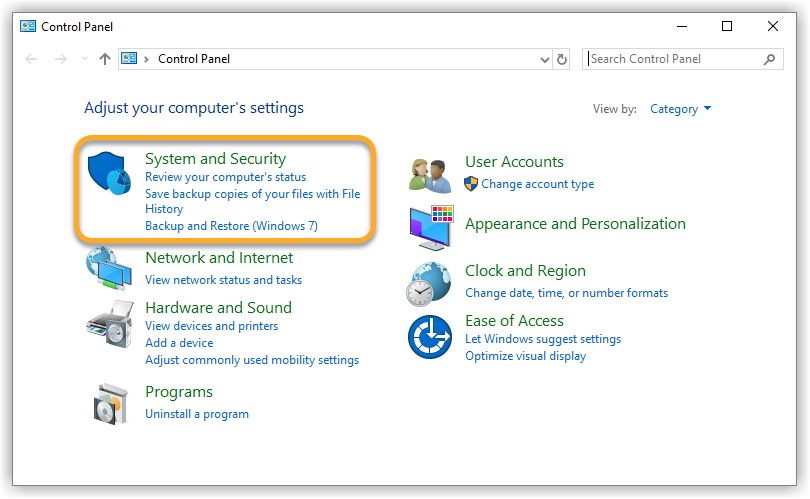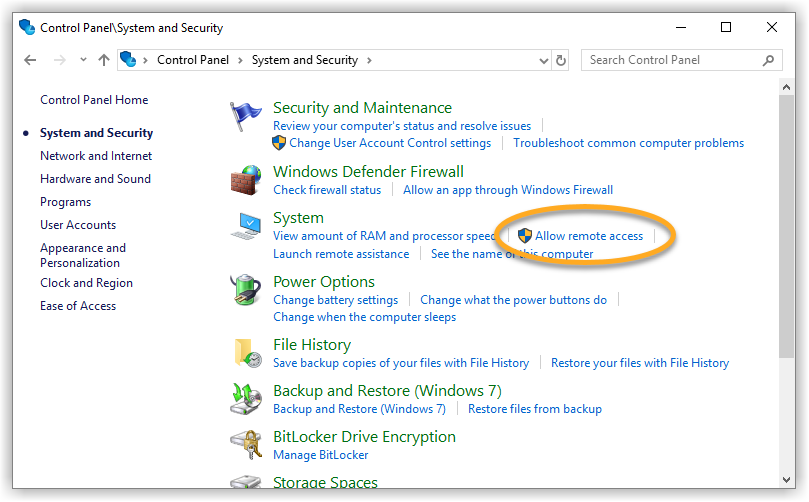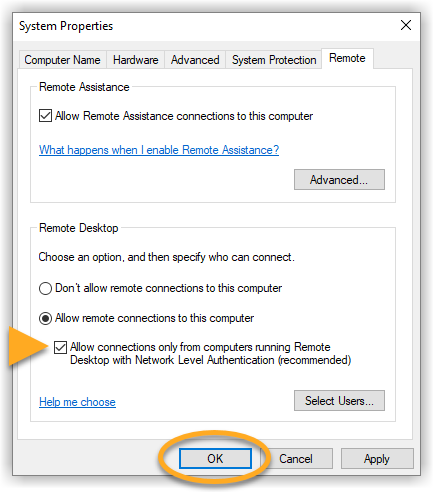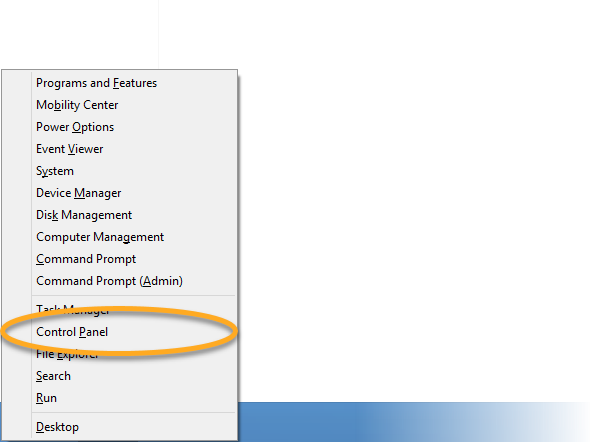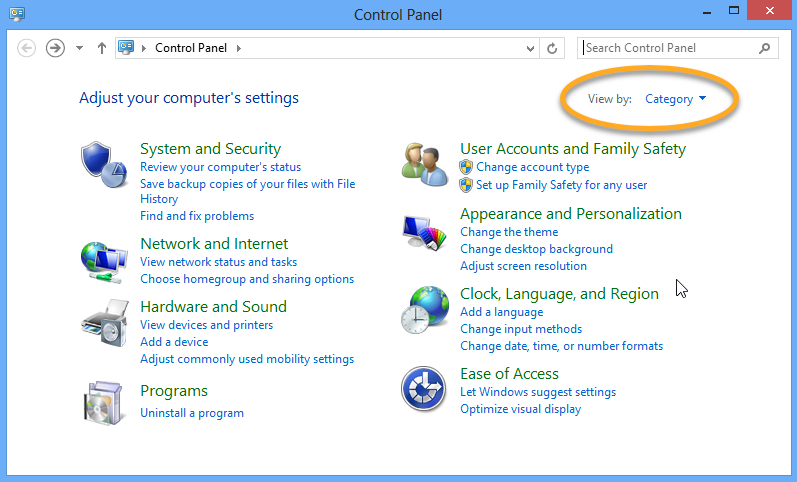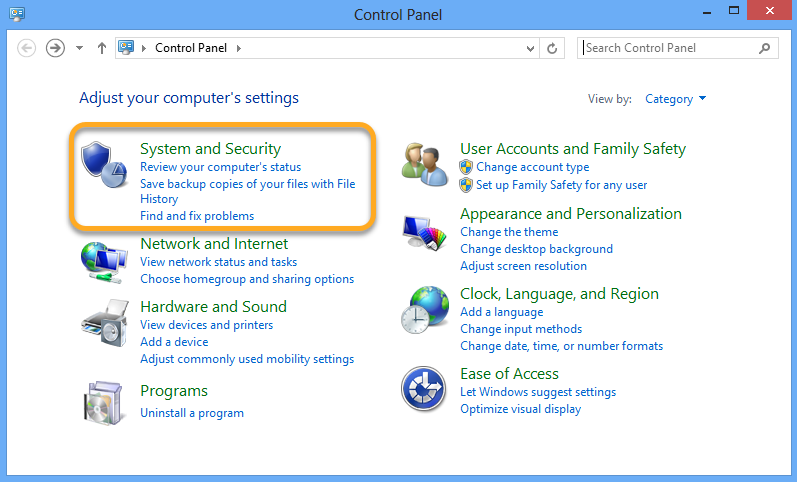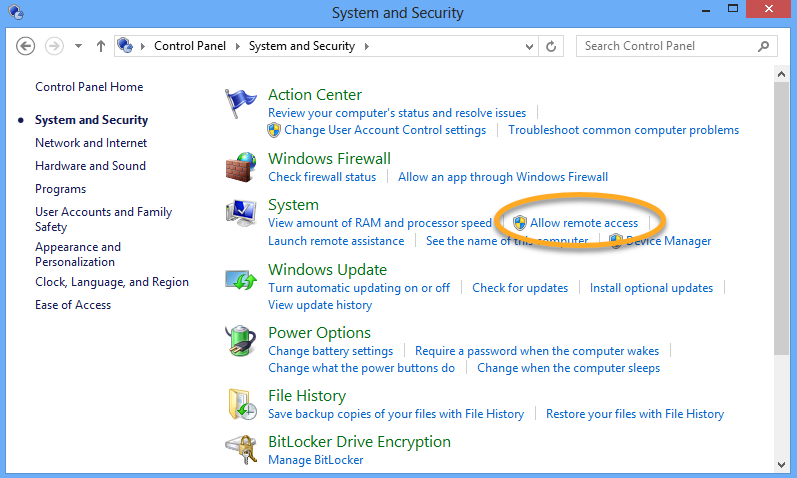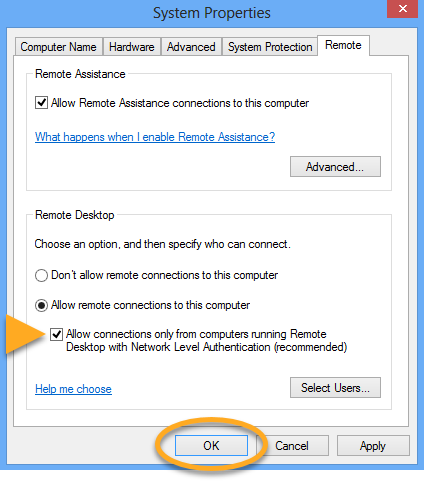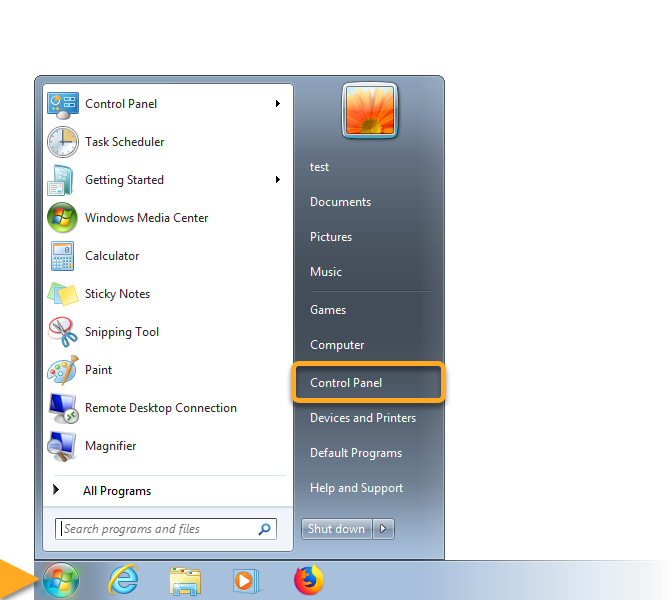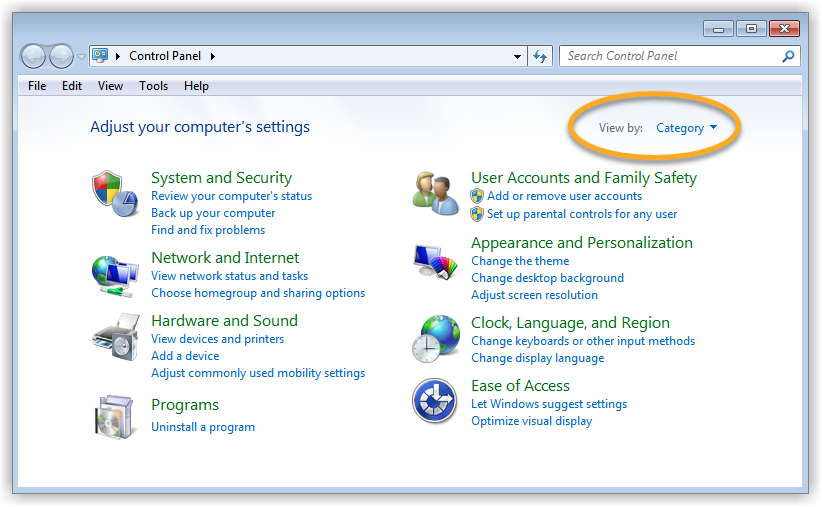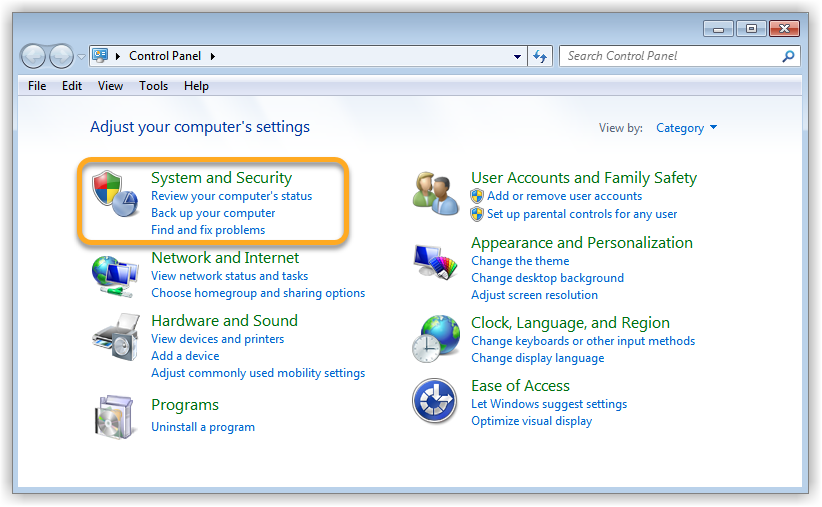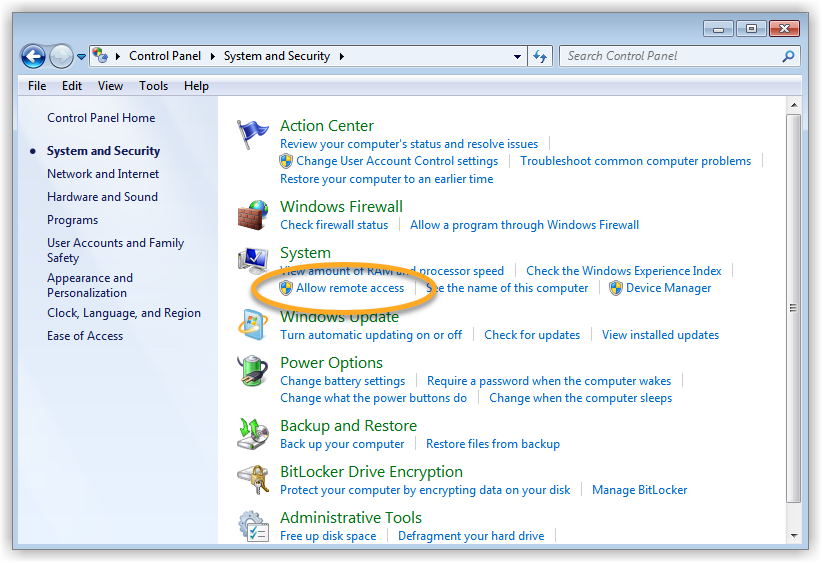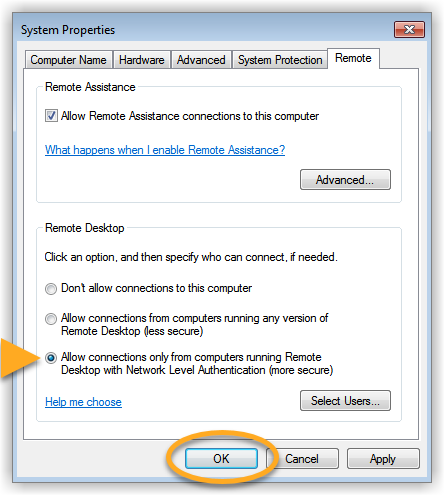W tym artykule wyjaśniono sposób rozwiązania problemu, jeśli narzędzie Inspektor sieci w programie AVG AntiVirus wyświetla następujący alert:
- Wykryto lukę związaną z funkcją pulpitu zdalnego
Opis
Remote Desktop Protocol (RDP), znany także pod nazwą Pulpit zdalny, to protokół umożliwiający nawiązanie połączenia z komputerem z dowolnej lokalizacji. Pojawienie się powyższego alertu po uruchomieniu skanowania Inspektora sieci w programie AVG AntiVirus oznacza, że ustawienia pulpitu zdalnego na komputerze nie są bezpieczne. Jest to spowodowane odsłoniętą regułą przekierowania portów na routerze oraz wyłączonym Uwierzytelnianiem na poziomie sieci na komputerze.
Atakujący mógłby połączyć się z komputerem i wykorzystać znane luki w zabezpieczeniach protokołu RDP firmy Microsoft do wykonania złośliwego kodu albo zainstalowania złośliwego oprogramowania. Atakujący może również próbować uzyskać dostęp do chronionych obszarów komputera, podejmując wielokrotne próby odgadnięcia hasła (atak siłowy).
Dodatkowo, jeśli na routerze jest włączone przekierowanie portów, Twój komputer może być narażony na dostęp z Internetu, co zwiększa ryzyko prób zdalnego dostępu.
Rozwiązanie
Wyłącz regułę przekierowania portów
Aby zmniejszyć ryzyko, zaleca się dostęp do ustawień routera i usunięcie lub wyłączenie reguły przekierowania portów, która kieruje ruch internetowy do Twojego komputera. Wybierz markę routera, aby uzyskać szczegółowe instrukcje:
ASUS
- Wprowadź adres IP routera (zwykle 192.168.1.1 lub 192.168.0.1) w przeglądarce.
- Wpisz nazwę użytkownika i hasło do routera. Jeśli nie znasz danych logowania, skontaktuj się z dostawcą routera. Zwykle jest to Twój dostawca usług internetowych (ISP).
- Przejdź do Advanced Settings ▸ WAN ▸ Virtual Server / Port Forwarding.
- Znajdź regułę przekierowania dla portu 3389 i odznacz ją lub usuń.
- Zapisz swoje zmiany.
Belkin
- Wprowadź adres IP routera (zwykle 192.168.1.1 lub 192.168.0.1) w przeglądarce.
- Wpisz nazwę użytkownika i hasło do routera. Jeśli nie znasz danych logowania, skontaktuj się z dostawcą routera. Zwykle jest to Twój dostawca usług internetowych (ISP).
- Przejdź do Konfiguracja ▸ Bezpieczeństwo.
- Przejdź do Przekierowanie pojedynczego portu lub Przekierowanie zakresu portów.
- Znajdź regułę przekierowania dla portu 3389 i odznacz ją lub usuń.
- Zapisz swoje zmiany.
Cisco
- Wprowadź adres IP routera (zwykle 192.168.1.1 lub 192.168.0.1) w przeglądarce.
- Wpisz nazwę użytkownika i hasło do routera. Jeśli nie znasz danych logowania, skontaktuj się z dostawcą routera. Zwykle jest to Twój dostawca usług internetowych (ISP).
- Przejdź do Zapora ogniowa ▸ Przekierowanie portów.
- Znajdź regułę przekierowania dla portu 3389 i odznacz ją lub usuń.
- Zapisz swoje zmiany.
D-Link
- Wprowadź adres IP routera (zwykle 192.168.1.1 lub 192.168.0.1) w przeglądarce.
- Wpisz nazwę użytkownika i hasło do routera. Jeśli nie znasz danych logowania, skontaktuj się z dostawcą routera. Zwykle jest to Twój dostawca usług internetowych (ISP).
- Przejdź do karty Advanced i wybierz Port Forwarding lub Virtual Server.
- Znajdź regułę przekierowania dla portu 3389 i odznacz ją lub usuń.
- Zapisz swoje zmiany.
Huawei
- Wprowadź adres IP routera (zwykle 192.168.1.1 lub 192.168.0.1) w przeglądarce.
- Wpisz nazwę użytkownika i hasło do routera. Jeśli nie znasz danych logowania, skontaktuj się z dostawcą routera. Zwykle jest to Twój dostawca usług internetowych (ISP).
- Przejdź do karty Ustawienia zaawansowane i wybierz NAT lub przekierowanie portów.
- Znajdź regułę przekierowania dla portu 3389 i odznacz ją lub usuń.
- Zapisz swoje zmiany.
Linksys
- Wprowadź adres IP routera (zwykle 192.168.1.1 lub 192.168.0.1) w przeglądarce.
- Wpisz nazwę użytkownika i hasło do routera. Jeśli nie znasz danych logowania, skontaktuj się z dostawcą routera. Zwykle jest to Twój dostawca usług internetowych (ISP).
- Przejdź do Aplikacje i Gry ▸ Port Range Forwarding.
- Znajdź regułę przekierowania dla portu 3389 i odznacz ją lub usuń.
- Zapisz swoje zmiany.
NETGEAR
- Wprowadź adres IP routera (zwykle 192.168.1.1 lub 192.168.0.1) w przeglądarce.
- Wpisz nazwę użytkownika i hasło do routera. Jeśli nie znasz danych logowania, skontaktuj się z dostawcą routera. Zwykle jest to Twój dostawca usług internetowych (ISP).
- Wybierz kolejno opcje Advanced ▸ Advanced Setup ▸ Przekierowanie portów/Port Triggering.
- Znajdź regułę przekierowania dla portu 3389 i odznacz ją lub usuń.
- Zapisz swoje zmiany.
TP-Link
- Wprowadź adres IP routera (zwykle 192.168.1.1 lub 192.168.0.1) w przeglądarce.
- Wpisz nazwę użytkownika i hasło do routera. Jeśli nie znasz danych logowania, skontaktuj się z dostawcą routera. Zwykle jest to Twój dostawca usług internetowych (ISP).
- Przejdź do Forwarding ▸ Serwery wirtualne lub NAT Forwarding.
- Znajdź regułę przekierowania dla portu 3389 i odznacz ją lub usuń.
- Zapisz swoje zmiany.
TRENDnet
- Wprowadź adres IP routera (zwykle 192.168.1.1 lub 192.168.0.1) w przeglądarce.
- Wpisz nazwę użytkownika i hasło do routera. Jeśli nie znasz danych logowania, skontaktuj się z dostawcą routera. Zwykle jest to Twój dostawca usług internetowych (ISP).
- Wybierz kolejno opcje Advanced Setup ▸ Przekierowanie portów.
- Znajdź regułę przekierowania dla portu 3389 i odznacz ją lub usuń.
- Zapisz swoje zmiany.
Włącz uwierzytelnianie na poziomie sieci
Chociaż to działanie dotyczy bezpośredniego zagrożenia, nie rozwiązuje całkowicie problemu. Inspektor sieci będzie nadal wydawać ostrzeżenia, chyba że włączysz również uwierzytelnianie na poziomie sieci, jak wyjaśniono poniżej. Aby rozwiązać ten problem, można włączyć na komputerze opcję Uwierzytelnianie na poziomie sieci. Dzięki temu każda próba nawiązania połączenia musi zostać uwierzytelniona, zanim atakujący ustanowi sesję z serwerem.
Aby włączyć na komputerze opcję Uwierzytelnianie na poziomie sieci, wykonaj następujące czynności:
- AVG Internet Security
- AVG AntiVirus Free
- Windows